
Chrome OS -laitteet toimivat suurina kuin itsenäinen kannettavat tietokoneet ja tabletit, mutta voit joskus pidentää toimintoja Lisätarvikkeet . Näytämme sinulle, kuinka helppoa on liittää Bluetooth-laitteita Chromebookiin.
Ainoa edellytys tarvitset on a Chromebook -A kannettava tietokone , työpöytä, tai tabletti -jossa on Bluetooth . Tämä on hyvin yleinen ominaisuus Chromebooksissa. Helpoin tapa tarkistaa on klikata kelloa oikeassa alakulmassa tehtäväpalkin-eli "hylly" ja etsi "Bluetooth" Vaihda.
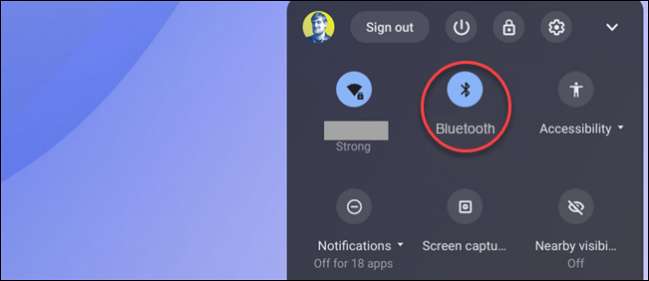
Jos Bluetooth-vaihto on olemassa, Chromebookissa on Bluetooth, ja voimme siirtyä kytkemiseen laitteisiin.
Liittyvät: Kuinka liittää Bluetooth-hiiri Chromebookiin
Valitse taas kellokuvaketta Chromebookin Hylly esiin pika asetuspaneeli. Avaa Asetukset-valikko valitsemalla sitten vaihteiston kuvake.

Selaa alaspäin ja valitse Asetukset-sovelluksessa "Bluetooth".
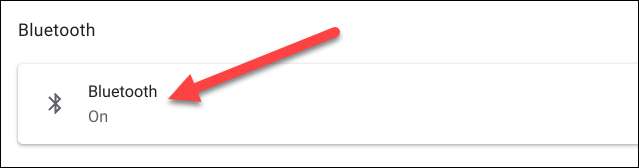
Jos se ei ole vielä päällä, siirrä Bluetooth-kytkin, jotta se voi käyttää. Chromebookesi alkaa skannaus Bluetooth-laitteille. Tämä on silloin, kun sinun pitäisi laittaa Bluetooth-lisävaruste pariliitotila .
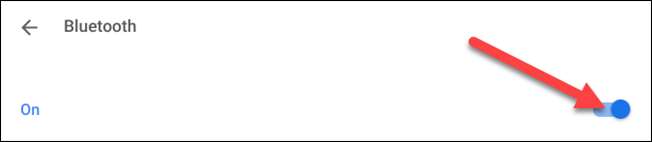
Seuraavaksi Etsi laitteen nimi, jota yrität muodostaa yhteyden "pakeanlaisiin laitteisiin". Valitse se, kun näet sen.
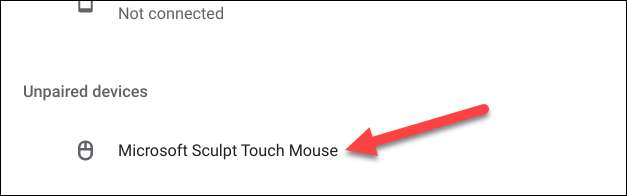
Ponnahdusikkuna näkyy lyhyesti, kun se muodostaa yhteyden, ja sitten olet valmis! Hiiri sanoo "liitetty" vihreässä tekstissä.

Jos liität Android-älypuhelimeen, käytät erityistä ominaisuutta nimeltä " Puhelin HUB. "Sen avulla voit saada ilmoituksia puhelimesta Chromebookissa ja hallita myös muita asioita.
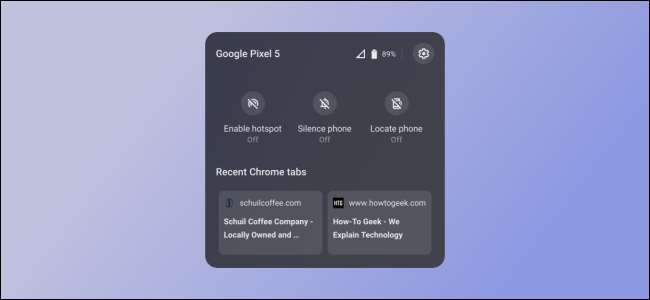
Nämä ovat perusasiat Bluetooth-laitteiden liittämiseen Chromebooksiin! Suurin osa lisävarusteista, kuten hiiret , näppäimistöt , kaiuttimet ja kuulokkeet, prosessi on identtinen. Jotkin laitteet saattavat vaatia sinua vastaamaan tai antamaan nastat, mutta sinun tarvitsee vain noudattaa näyttöön tulevia ohjeita.
Liittyvät: Kuinka käyttää Chrome OS -puhelimen keskipiste Android-luurissa







